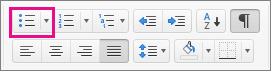- 1. Botón Microsoft office 2007.
- 2. Barra de Herramientas Acceso Rápido.
- 3. Barra de títulos.
- 4. Cinta de opciones (contiene Barra de Fichas y Barra de herramientas).
- 5. Barra de Fichas.
- 6. Barra de Herramientas.
- 7. Área de trabajo.
- 8. Barra de Estado.
- 9. Barra de Vistas de documento (Impresión, Web, lectura de pantalla completa).
- 10. Control Zoom.
tutorial basica de microsoft word 2013
jueves, 13 de julio de 2017
1.el entorno de trabajo
la ventana principal en Word

2.Tareas Basica
crear un documento

Paso 1:Haz clic en pestaña Archivo. Podrás identificarla fácilmente porque es la única pestaña que tiene un color diferente y está ubicada en la esquina izquierda de la Cinta de opciones. Verás que se abrirá la vista Backstage.
Paso 2:Allí, haz clic en la opción Nuevo que estará en el menú de opciones de la vista Backstage.
Paso 3:Verás que en el panel que está al lado derecho del menú, se desplegarán todas las opciones que tienes para crear un documento nuevo. Haz clic sobre la opción Documento en blanco
Paso 4:Aparecerá un documento en blanco con el que podrás empezar a trabajar inmediatamente.
- En Works, abra el documento que desea poder abrir en Word.
- Haga clic en Archivo y, a continuación, en Guardar como.
- En el cuadro de diálogo Guardar como, siga estos pasos: ...
- Inicie Microsoft Word y abra el documento recién creado.
guardar un documento
- Haga clic en la pestaña Archivo.
- Haga clic en Guardar como.
- En el cuadro Nombre de archivo, escriba un nombre para el documento y, después, haga clic en Guardar.
- En la lista Guardar como tipo, haga clic en Documento de Word 97-2003.

jueves, 6 de julio de 2017
3.FORMATOS DE PAGINA
CONFIGURACIÓN PAGINA
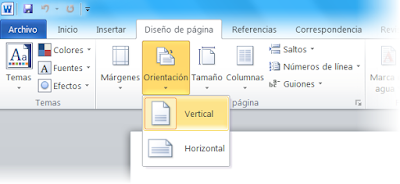
ENCABEZADO Y PIE DE PAGINA
Los Encabezados y los Pies de página son secciones donde puedes encontrar información como la numeración de las páginas, fechas o el nombre del autor, que hacen más fácil leer y organizar documentos largos. Este contenido se repite en cada página del documento.
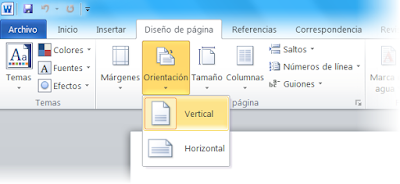
Estos márgenes se definen en la pestaña Diseño de página, en el grupo de herramientas Configurar página, donde también podremos encontrar herramientas para seleccionar la Orientación, Saltos de página, Tamaño, Números de línea, Columnas y Guiones.
ENCABEZADO Y PIE DE PAGINA
Los Encabezados y los Pies de página son secciones donde puedes encontrar información como la numeración de las páginas, fechas o el nombre del autor, que hacen más fácil leer y organizar documentos largos. Este contenido se repite en cada página del documento.
La gran diferencia entre los Encabezados y los Pies de página es que los primeros van ubicados en la margen superior y los segundos en la margen inferior del documento.
NUMERO DE PAGINAS
- Abre el archivo Unidad 1.
- Haz clic en la pestaña Insertar y luego en la herramienta Número de página. En el menú que se muestra, sitúa el cursor en la opción Final de página y escoge la tercera opción, que es el Número sin formato 3, es decir, el número alineado a la derecha.
- Pulsa el botón Cerrar encabezado y pie de página de la ficha Diseño de la cinta.
- Observarás que la numeración no se incluye en la portada y que empieza por el valor 1. Vamos a modificarlo para que empiece por 2, dando por supuesto que la portada es el 1 pero sin incluir el número. Para hacerlo, vamos a Insertar > Número de página y seleccionamos la opción Formato del número de página.
- En el cuadro de diálogo que se muestra, cambiamos el valor Iniciar en a 2, bien escribiéndolo directamente, bien pulsando la pequeña flecha hacia arriba.
- Pulsamos Aceptar.
- Comprueba que ahora la página 2 (la que hay tras la portada) está numerada con un 2, y así consecutivamente.
- Cierra el documento guardando los cambios.
4.FORMATO DE TEXTO
FUENTE
La fuente o también llamado tipo de letra, es un conjunto de caracteres alfanuméricos, que se distingue del resto por su diseño y peculiaridades. Según estas peculiaridades, puede incluir sólo letras, números o caracteres especiales. Seguro que si habéis escrito alguna cosa en un editor de texto os suenen los nombres Arial, New Roman... etc... cada uno de ellos es una fuente, con su set de caracteres y su estilo propio.
TAMAÑO,COLOR Y ESTILO DE FUENTE
Cada vez que crees un nuevo documento, la fuente que estará activa por defecto será Calibri. Sin embargo la puedes cambiar fácilmente por alguna de las opciones que tienes en Word.
La fuente o también llamado tipo de letra, es un conjunto de caracteres alfanuméricos, que se distingue del resto por su diseño y peculiaridades. Según estas peculiaridades, puede incluir sólo letras, números o caracteres especiales. Seguro que si habéis escrito alguna cosa en un editor de texto os suenen los nombres Arial, New Roman... etc... cada uno de ellos es una fuente, con su set de caracteres y su estilo propio.
TAMAÑO,COLOR Y ESTILO DE FUENTE
Cada vez que crees un nuevo documento, la fuente que estará activa por defecto será Calibri. Sin embargo la puedes cambiar fácilmente por alguna de las opciones que tienes en Word.
5.FORMATO AVANZADO DE PARRAFO
LISTA NUMERADAS
Puede agregar rápidamente viñetas o números a líneas de texto existentes, o Word puede crear automáticamente listas mientras escribe. De forma predeterminada, si empieza un párrafo escribiendo un asterisco seguido de un espacio, Word crea una lista con viñetas. O si comienza escribiendo un número real, Word crea una lista numerada.
Suscribirse a:
Comentarios (Atom)
1.el entorno de trabajo
la ventana principal en Word 1. Botón Microsoft office 2007. 2. Barra de Herramientas Acceso Rápido. 3. Barra de títulos. 4. Cinta de...
-
CONFIGURACIÓN PAGINA Estos márgenes se definen en la pestaña Diseño de página , en el grupo de herramientas Configurar página , donde t...
-
la ventana principal en Word 1. Botón Microsoft office 2007. 2. Barra de Herramientas Acceso Rápido. 3. Barra de títulos. 4. Cinta de...
-
FUENTE La fuente o también llamado tipo de letra, es un conjunto de caracteres alfanuméricos, que se distingue del resto por su diseño y ...